SPREADデザイナでは、セルの機能も容易に設定できます。
セルのプロパティ設定
セルのプロパティを設定するには、プレビューエリアで対象となるセルを選択します。このときプロパティウィンドウ上部にあるアイテムリストは自動的に「選択したアイテム」が選択され、次のようにプロパティグリッドにはセルに関連したプロパティが表示されます。
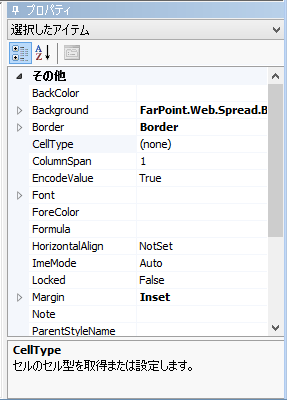
セル型の設定
特定のセルまたはセル範囲にセル型を設定する場合は、プレビューエリアで対象のセルを選択し、コンテキストメニューから[セル型]を選択します。これによりスタイルエディタが起動し、セル型やセルに対する詳細な設定を適用できます。セル型の設定は、[ホーム]タブの「セル型」グループからセル型を選択することでも可能です。セル型を選択すると、スタイルエディタが起動します。
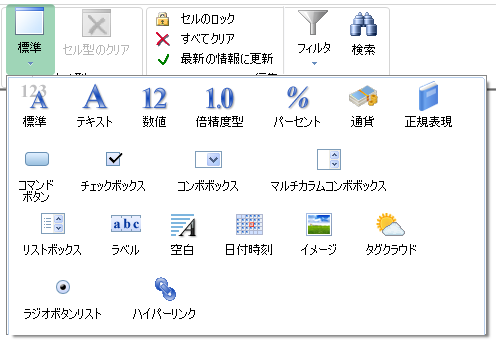
数式の追加
セルまたはセル範囲に数式を設定するには、数式バーの利用が便利です。数式バーの数式ボックスに数式を直接入力するか、等号記号(=)を入力するとドロップダウン表示される組み込み関数の一覧から、必要な関数を選択します。数式ボックスでの数式の入力が完了したら[Enter]キーまたは数式バーのチェックマークボタンをクリックします。また、[数式の挿入]ボタン(〈fx〉ボタン)をクリックして起動する数式エディタからも設定できます。
その他、プロパティウィンドウのFormulaプロパティに直接数式を入力することも可能です。
関連トピック